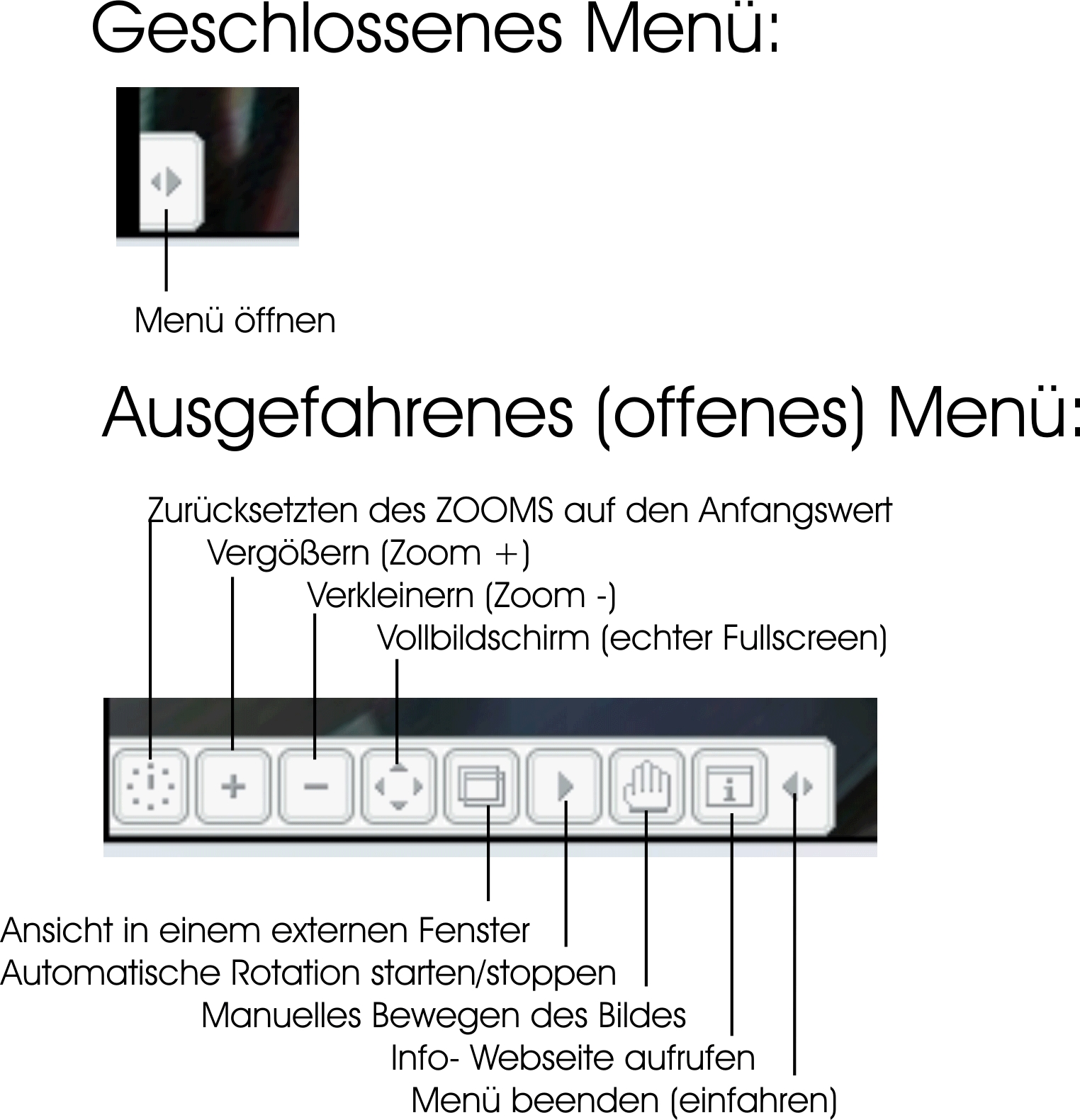|
Tastaturbedienung (wie in Quicktime):
|
|
|
Cursortasten (links/rechts/oben/unten)
|
Bewegen den “Kopf” des Betrachters in die entsprechende Richtung
|
|
SHIFT (Umschalttaste)
|
Zoom + (Vergrößern des Bildes)
|
|
Strg (Ctrl)
|
Zoom - (Verkleinern des Bildes)
|
|
Mausbedienung
|
|
|
Maus + linke Maustaste gedrückt halten und nach links/rechts/oben/unten
|
Bewegt den “Kopf” des Betrachters in die entsprechende Richtung (wie Cursortasten)
|
|
Maus + rechte Maustaste gedrückt hatlen und nach oben/unten
|
Zoom + nach oben, Zoom- nach unten
|
|
Scollrad nach vorne/hinten
|
Zoom + (Rad nach vorne), Zoom- (Rad nach hinten)
|
|
Lupe einschalten:
|
RECHTE Shift-Taste oder Mittlere Maustaste
|
|
Bildgröße individuell einstellen
|
Unten rechts befindet sich ein “geriffeltes” Dreieck - mit gedrückter linker Maustaste die Maus bewegen--> verändert die Bildgröße.
|
|
|
Bei Problemen - hier klicken
|